Nogle af jer foretrækker måske selv at migrere jeres WordPress-hjemmeside, måske på grund af følsomme data, eller måske vil I bare gøre det med det samme i stedet for at koordinere med os. For at migrere dit websted til Kinsta, er et af de plugins, vi anbefaler, den gratis version af WordPress Duplicator plugin.
Bemærk dog, at Duplicator muligvis ikke er fuldt kompatibel med nogle WordPress-websteder. Vores supportteam er altid glade for at hjælpe med grundlæggende spørgsmål om migration, men kan ikke hjælpe med mislykkede migrationer efter dette, da dette falder uden for omfanget af vores support.
Alle vores planer inkluderer en eller flere gratis migrationer. Hvis du overhovedet er bekymret for integriteten af dine data, kan vi varmt anbefale at bruge vores professionelle migrations-team. Yderligere migrationer kan købes mod et engangsgebyr på 100 USD, og vi tilbyder også prisfastsættelse af bulk migration.
Oversigt over Duplikator Migration
Duplicator genererer to filer: en zip-fil, der indeholder et arkiv med alle filer og database, og en installer.php-fil, der kan bruges til at gendanne stedet ved hjælp af arkivet.
Når du har genereret arkivfilen og downloadet både arkivfilen og installer.php-filen, uploader du blot disse to filer til dit nye Kinsta-sted og kører derefter installer.php-filen ved at få adgang til den ved hjælp af din midlertidige Kinsta-URL.
Duplicator leder dig derefter gennem restaureringsprocessen. Under restaureringsprocessen bliver du bedt om de nye detaljerede om oplysninger databaseforbindelses. Du bliver nødt til at kopiere og indsætte oplysningerne om databaseadgang, der findes på fanen Info for webstedet i MyKinsta.
Duplicator opdaterer derefter din wp-config.php-fil og omskriver URL’erne i databasen med den midlertidige Kinsta URL (f.eks. examplel.kinsta.cloud). Omskrivning af webadresserne giver dig mulighed for at teste dit websted som hostet hos Kinsta uden faktisk at pege dit live-sted til Kinsta. (Vi gør det i slutningen, når du har bekræftet, at webstedet blev migreret uden problemer. På hvilket tidspunkt vil vi også vende URL-omskrivningsprocessen for at udskifte den midlertidige URL med din live-URL i databasen).
Forberedelse på migrationen
Migrering af en multisite
Hvis du migrerer et WordPress Multisite-netværk, er der et par ting, du skal tage i betragtning. Hvis du migrerer en undermappe-multisite, skal du kontakte vores supportteam så de kan aktivere den nødvendige Nginx-konfiguration til undermappe-multisitet.
Vi anbefaler også at gennemgå WordPress Duplicator plugin documentation til migrering af WordPress Multisite. Bortset fra de yderligere trin, der er angivet i Duplicators dokumentation, gælder følgende trin stadig.
Opret en backup på din nuværende host
Hvis dit nuværende webhostingfirma har en måde at oprette en backup på fuld side, skal du gå videre og gøre det, før du fortsætter med migreringen. Migrationsprocessen i sig selv bør ikke have nogen indflydelse på dit live-sted, men det skader ikke at oprette en backup på forhånd, og sikkerhedskopier er altid en god idé.
Hvis dit nuværende webhostingfirma ikke har en mulighed for at oprette en fuld backup af webstedet, kan du springe dette trin over.
Opret webstedet på Kinsta
Opret et nyt websted på din Kinsta-konto til denne migrering. I MyKinsta skal du gå til WordPress Websteder og klikke på knappen Tilføj websted. I den modal/pop-up, der vises, skal du vælge Installer ikke WordPress (vi migrerer dit eksisterende WordPress-websted over, så der er ingen grund til selv at installere WordPress).
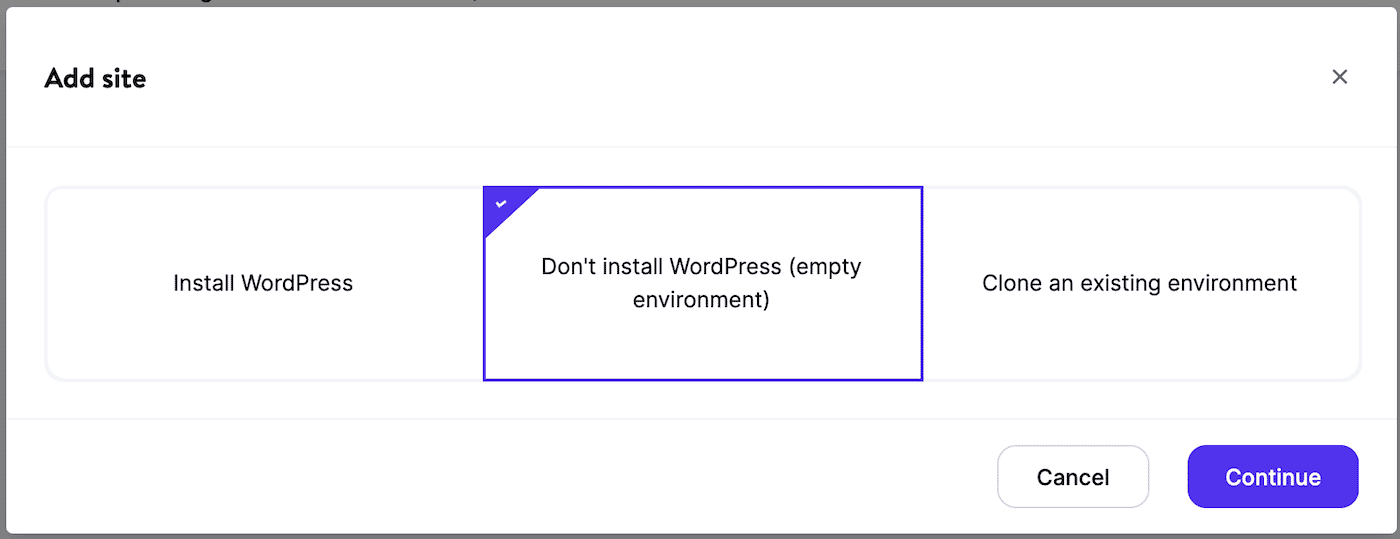
Oprettelse af arkivet
Det næste trin er at oprette et arkiv for dit nuværende websted ved hjælp af Duplicator-plugin. I dette afsnit installerer vi WordPress Duplicator-plugin på dit websted, bygger en arkivpakke, der indeholder alle dine filer og database, og downloader arkivet og filen installer.php.
Deaktiver cache-plugins
Cache kan forårsage problemer under migrering, så det er bedst at deaktivere alle cache-plugins (f.eks. Autoptimize, W3 Total Cache osv.), Før du opretter arkivet, som du vil overføre til Kinsta. Vi har en liste over forbudte plugins, som du også ønsker at gennemgå.
Installer og aktiver duplicator-pluginet
På WordPress Dashboard til det websted, du vil migrere, skal du navigere til Plugins > Tilføj nyt og søg efter “Duplicator.” Installer og aktiver “Duplicator – WordPress Migration Plugin.”

Opret Site Archive
Når du har aktiveret Duplicator-plugin, skal gå til Duplicator > Pakker og klikke på knappen Opret ny for at oprette en ny arkivpakke.
Følg instruktionerne gennem de tre trin for at opbygge en arkivpakke. I de fleste tilfælde skal du være i stand til at bruge standardindstillingerne.
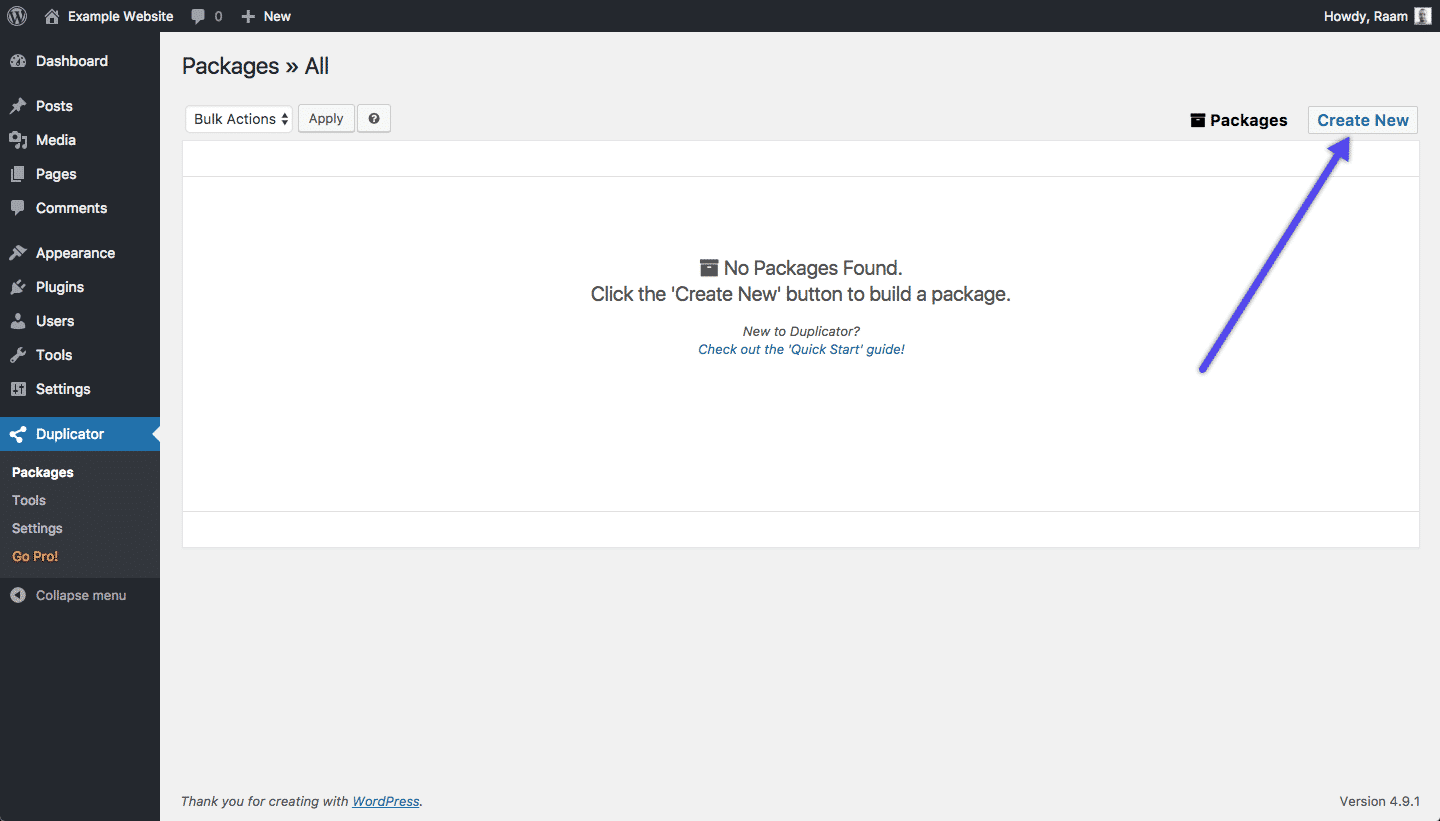
Det anbefales stærkt, at du under installationsprogrammet aktiverer password protection.
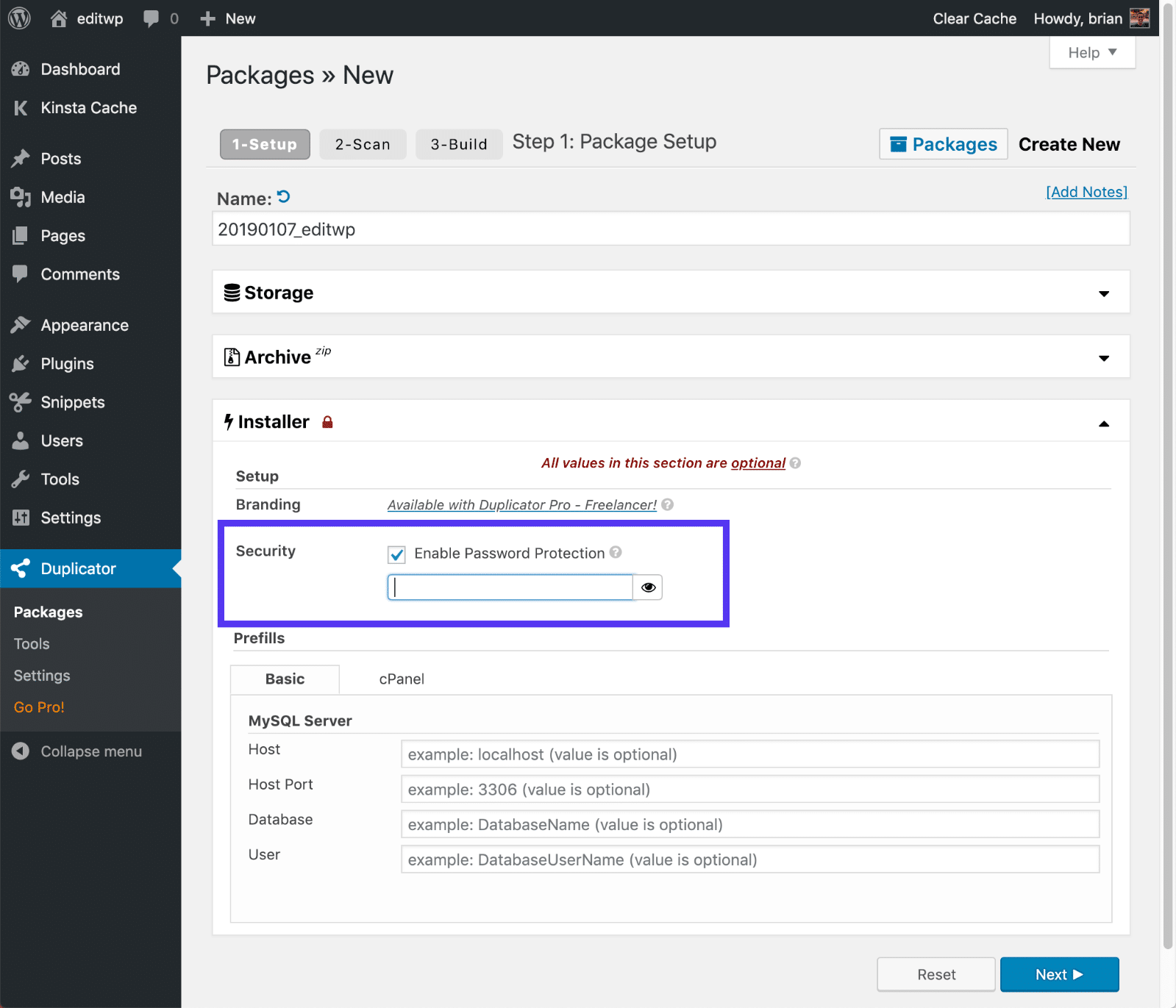
Download arkiv- og installationsfilen
Når arkivpakken er blevet bygget, skal du downloade både arkivfilen og installationsfilen til din lokale computer. Du skal uploade disse filer til dit nye Kinsta-sted i det næste trin.
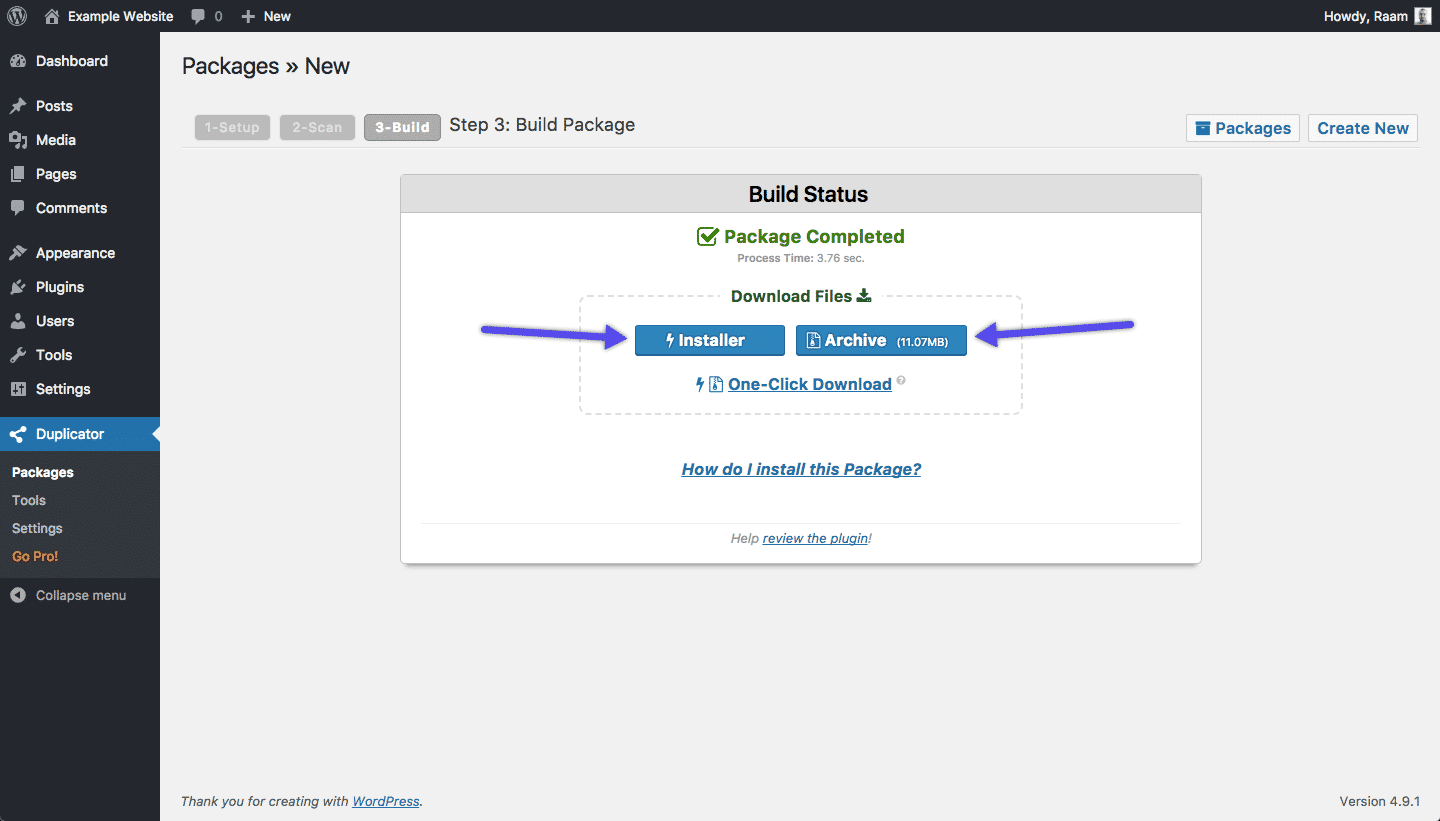
Gendannelse af arkivet
Overfør arkiv- og installationsfil til Konsta
Det næste trin er at uploade arkivpakken og installationsfilen til dit nye Kinsta-sted via SFTP (se, hvordan du bruger SFTP). Upload begge filer til public/ biblioteket. Public/ biblioteket skal være tomt. Hvis det ikke er tomt, har du muligvis allerede en WordPress-installation på dette websted, og du skal fjerne det, før du uploader og gendanner arkivet.

Gendan arkivet
Når du har uploadet arkivfilen og installationsfilen, kan du køre Duplicator-installationsprogrammet ved at besøge filen installer.php i din browser ved hjælp af den midlertidige Kinsta URL. Du finder den midlertidige Kinsta-URL på fanen Domæner til dit websted i MyKinsta.
I dette eksempel er den midlertidige URL example.kinsta.cloud, så URL’en til installationsfilen, som vi skal besøge, er https://example.kinsta.cloud/installer.php.
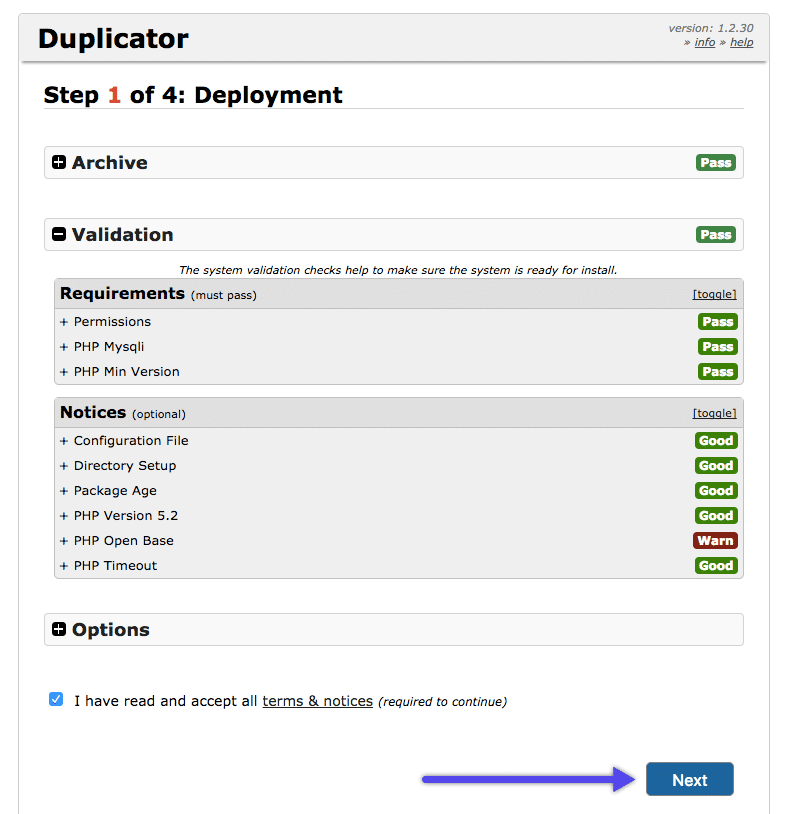
I trin 2 i duplikator-processen skal du sikre dig, at du indtaster databasedetaljerne for dit nye Kinsta-sted. Du finder oplysninger om databaseadgang til dit Kinsta-sted på fanen Info til webstedet i MyKinsta.
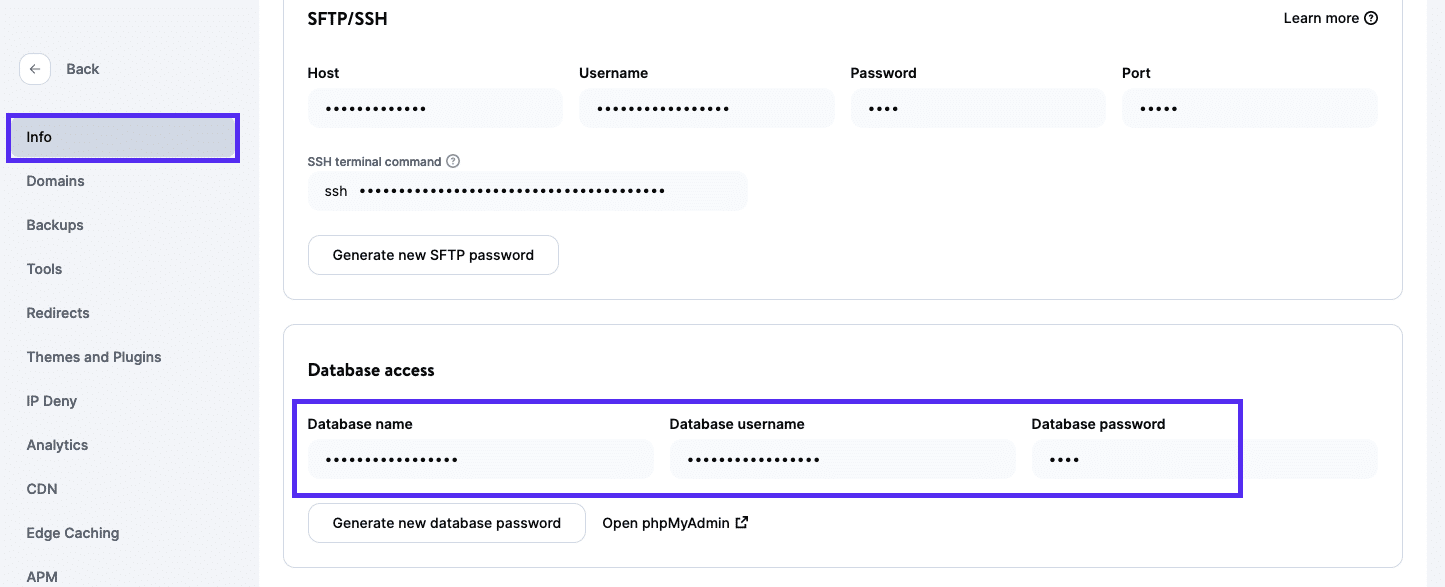
Brug knappen Test database til at bekræfte, at du har indtastet de rigtige databaseoplysninger på duplicat formularen, før du fortsætter med gendannelsen ved at klikke på knappen Næste.
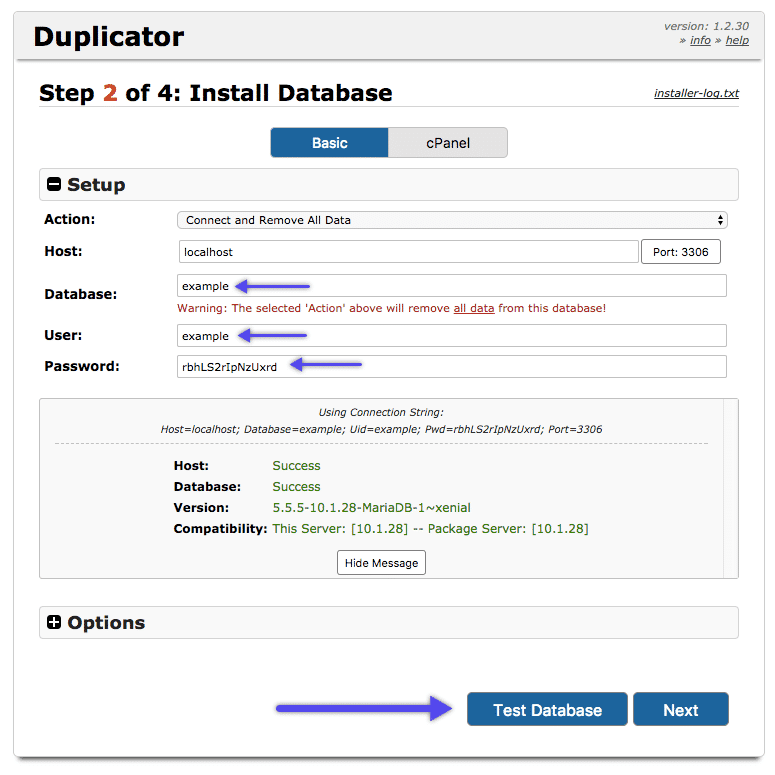
I trin 3 i Duplicator-processen opdaterer Duplicator databasen for at bruge Kinsta midlertidige URL. Dette trin sikrer, at du kan logge ind og teste webstedet, når overførslen er afsluttet. Hvis dit eksisterende websted bruger SSL (HTTPS), skal du sørge for, at den midlertidige URL i URL-feltet opdateres til at omfatte https://.
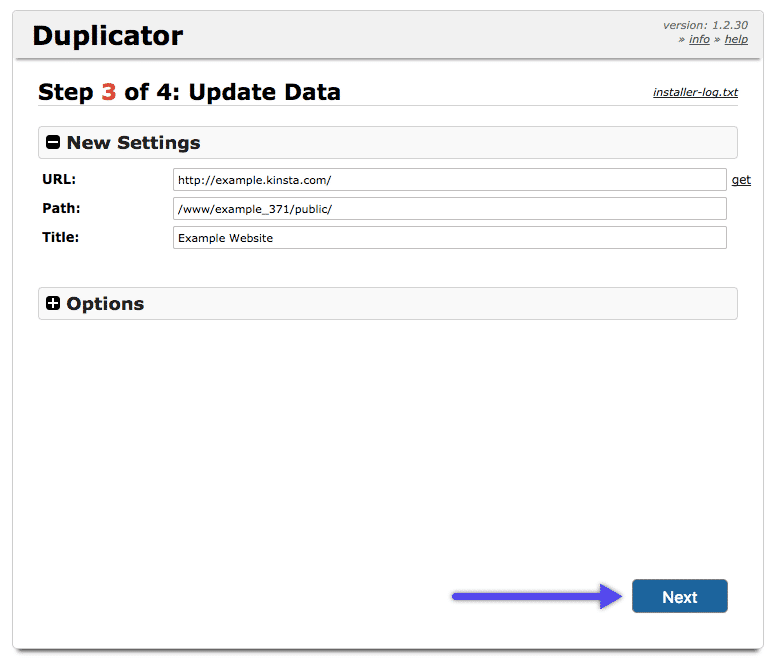
Når duplikatorprocessen er afsluttet, skal du klikke på knappen Site Login for at logge ind på dit websted.
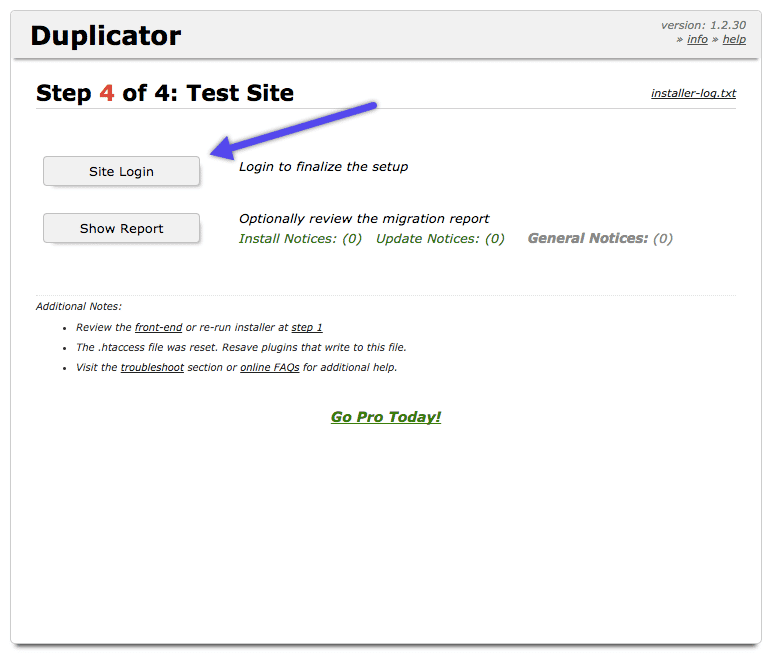
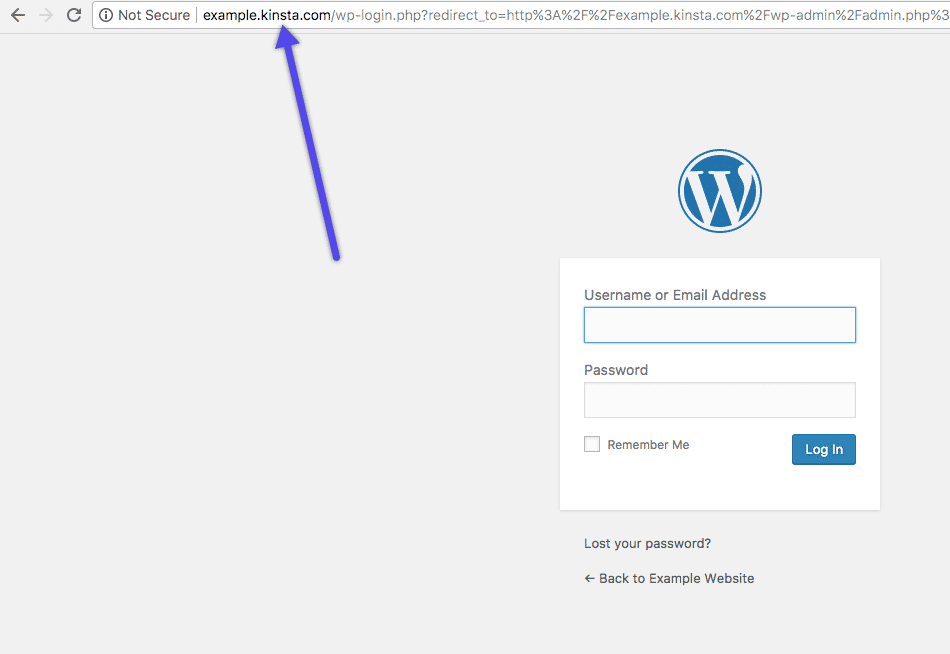
Hvis alt gik i orden, vil du se en meddelelse, der angiver en vellykket migrering ved login.
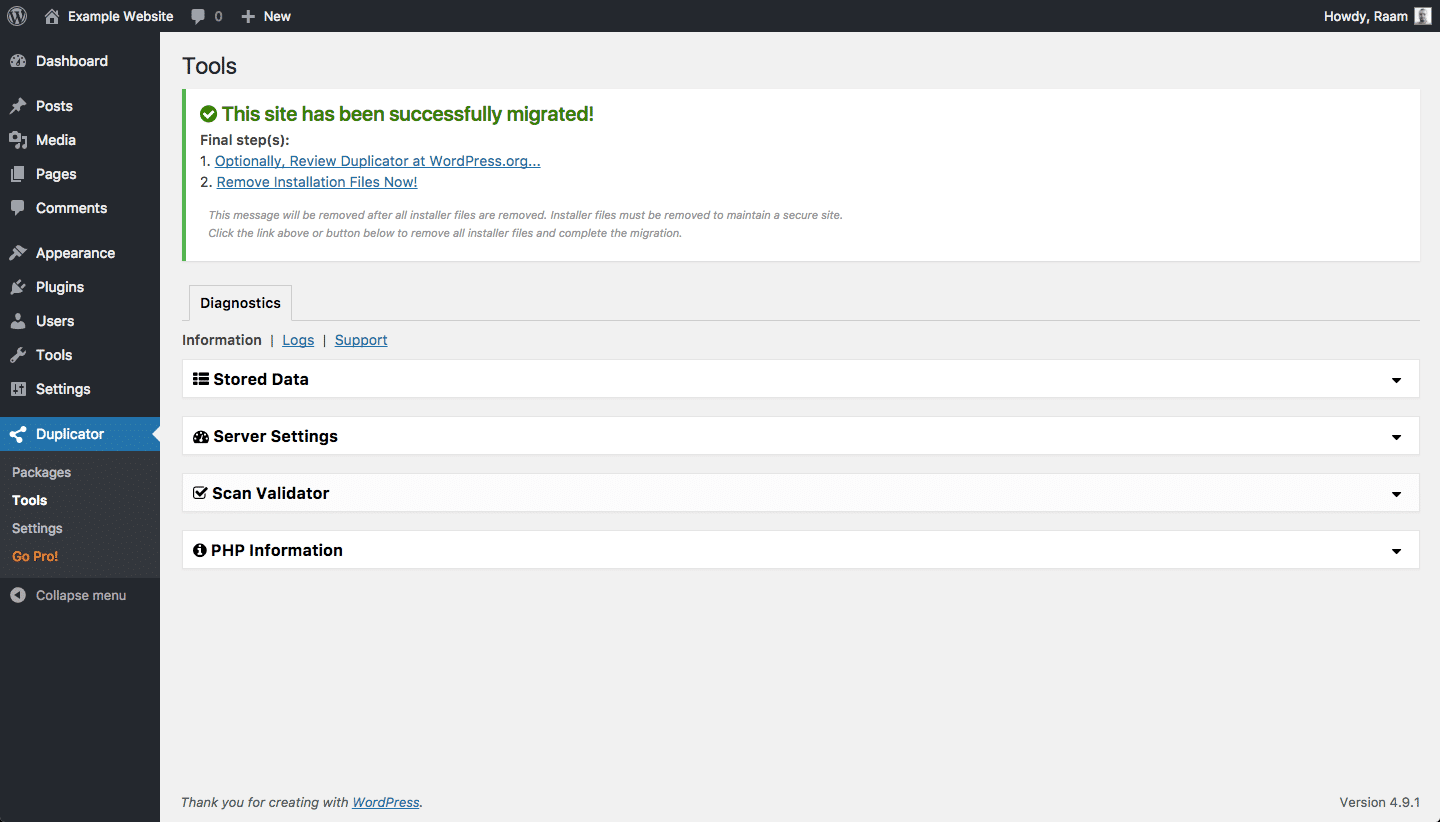
Oprydning af arkivfilerne
Når du er færdig med at gendanne stedet på Kinsta, anbefales det, at du sletter Duplicator-arkivet og installationsfilerne til sikkerhedsmæssige formål. Hvis du hellere ikke vil slette dem, kan du midlertidigt flytte dem uden for public/ biblioteket og ind i det private/ bibliotek. Følgende filer skal slettes eller flyttes ud af public biblioteket:
- installer-backup.php
- installer.php
- database.sql
- installer-data.sql
- *_archive.zip
Eksempelvisning af dit websted, før du opdaterer DNS
På dette tidspunkt i migreringsprocessen bør du være i stand til at gennemse og teste dit websted på Kinsta ved hjælp af den midlertidige Kinsta-URL (f.eks. http://example.kinsta.cloud/). Hvis der er referencer til live-domænet i databasen eller filer, der giver dig problemer med det, så tjek vores artikel om, hvordan du forhåndsviser dit websted med vores Site Preview-værktøj, før du opdaterer DNS.
Opdatering af DNS
Når du er klar til at pege dit domæne på Kinsta, skal du opdatere DNS’en for dit domæne, for at pege det på Kinsta IP-adressen som beskrevet i artiklen Sådan tilføjer du et domæne til et websted på Kinsta.
Installer Kinsta MU Plugin
Vores Kinsta MU-plugin installeres automatisk på nye WordPress-installationer udført her hos Kinsta. Men da du selv har migreret dit websted, og webstedets filer blev overskrevet (inklusive dette plugin), skal du downloade og installere Kinsta MU-pluginet manuelt. Dette inkluderer vores fulde side-caching og anden funktionalitet, såsom muligheden for at implementere Kinstas CDN.